如何在ppt中制作翻书的动画效果
发布时间:2016-11-03 09:00
相关话题
我们在阅读文章的时候,如果有翻书的动画效果,会更加满足用户的体验,当我们在制作ppt演示文稿的时候,也可以在其中添加翻书的动画效果,下面就让小编告诉你如何在ppt中制作翻书的动画效果 的方法。
在ppt中制作翻书的动画效果的方法:
首先插入两个大小一致的矩形
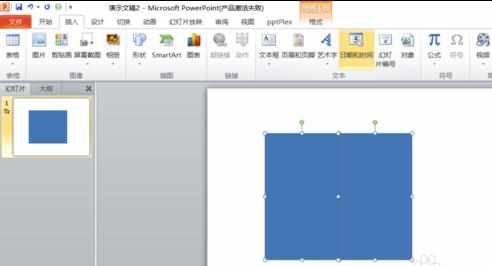
选择右侧矩形,点击动画再点击添加动画,选择退出效果中的擦除
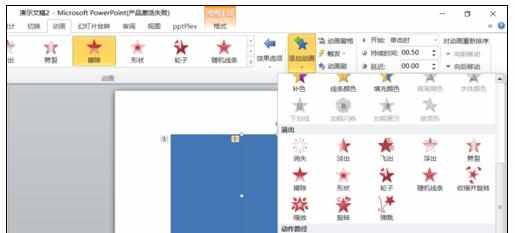
同理点击左侧矩形选择进入效果中的擦除
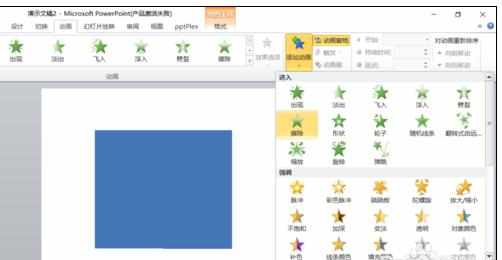
点击右侧矩形再点击动画窗格后鼠标右击右侧动画窗格中的第一个动画,点击弹出窗口的效果选项,设置方向至右侧,同理设置左侧矩形方向至右侧
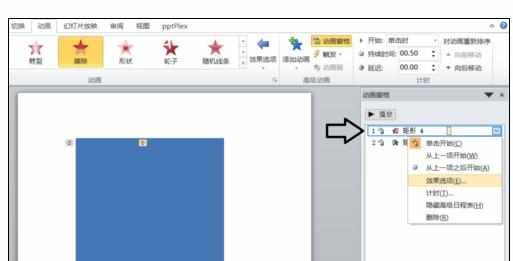
鼠标右击动画窗格内第二个动画,点击从上一项之后开始
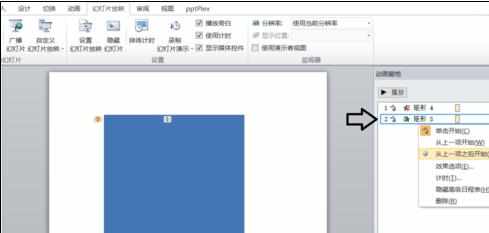
最后设置填充颜色和边框颜色就可以了,边框颜色可以比填充颜色稍深一些
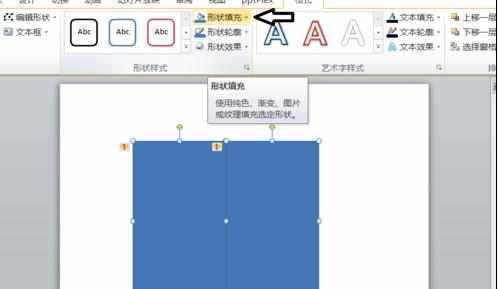
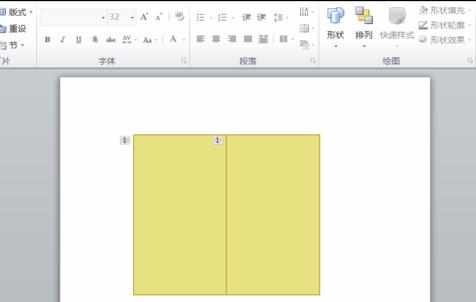

如何在ppt中制作翻书的动画效果的评论条评论